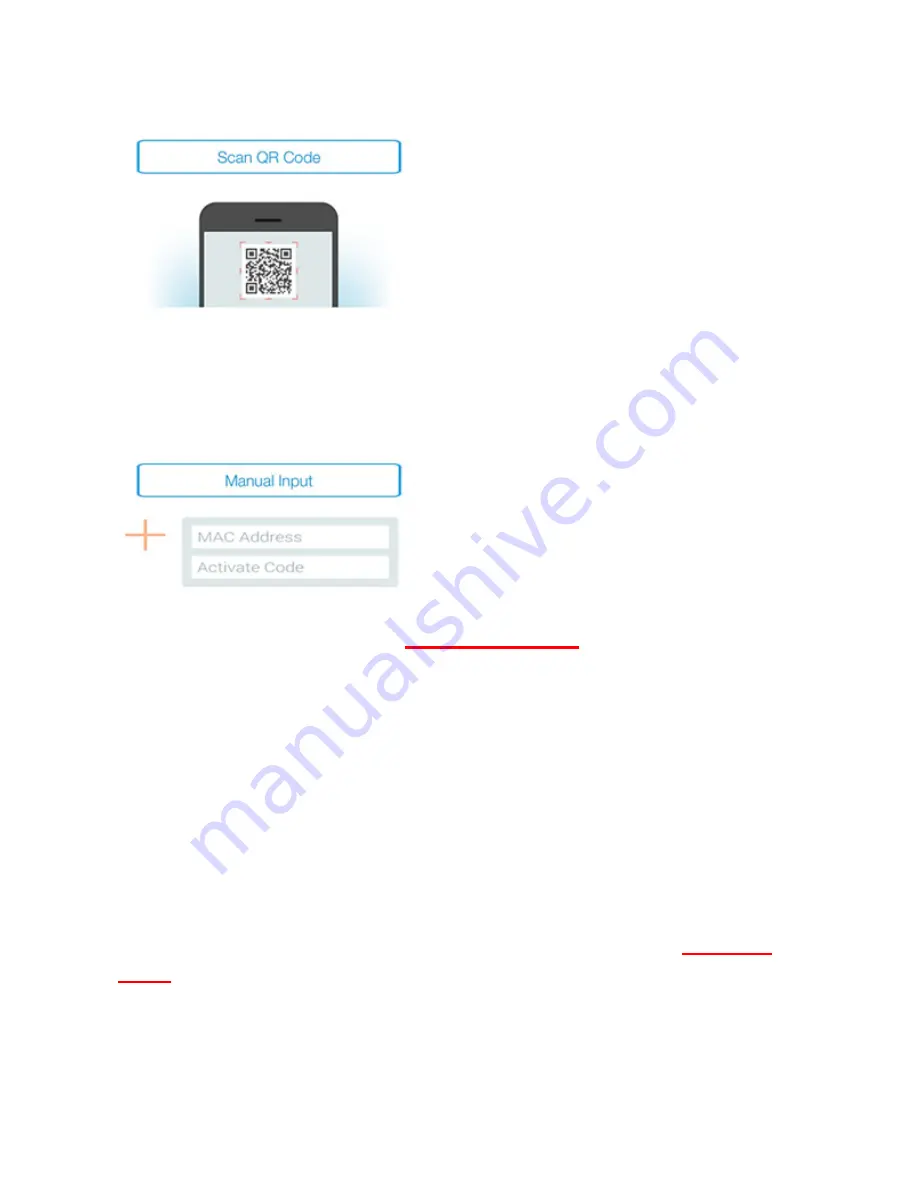
18
Ajout de caméra par scannage du code QR
Sur la page suivante, sélectionnez
l'option « Scan QR code ».
La fonction de scannage du code
QR de votre appareil portable sera
activée.
Scannez le code QR situé à
la dernière page
de ce guide pour
ajouter la caméra à votre compte.
Pendant le scannage du code QR, il se peut que vous ayez à
déplacer votre appareil portable vers l'arrière et vers l'avant jusqu'à
ce que le code soit reconnu.
Ajout de la caméra en entrant manuellement
l'adresse MAC et le code d'activation
L'adresse MAC et le code d'activation se trouvent sur la
dernière
page
du présent manuel. Allez à « Manual input » après avoir
sélectionné « Add camera » dans l’application Plug&View.
Entrez les caractères alphanumériques se trouvant sous « MAC ».
Entrez ensuite votre code d'activation et cliquez sur « Apply ».
Содержание DN-16029
Страница 1: ...1 DIGITUS Plug View IP Cameras Quick Installation Guide QIG ...
Страница 29: ...1 DIGITUS Plug View IP Kameras Kurzanleitung zur Installation QIG ...
Страница 57: ...1 Caméra IP DIGITUS Plug View Guide d installation rapide ...
Страница 85: ...1 Telecamere IP DIGITUS Plug View Guida Rapida d Installazione ...
Страница 112: ...1 Cámaras IP Plug View de DIGITUS Guía rápida de instalación ...
Страница 139: ...1 IP камеры DIGITUS Plug View Инструкция по быстрой установке ...
Страница 166: ...1 Kamery IP DIGITUS Plug View Instrukcja szybkiej instalacji ...
Страница 193: ...1 DIGITUS Plug View IP kameraları Hızlı Kurulum Kılavuzu ...
Страница 220: ...1 DIGITUS Plug View IP camera s Snelle installatiehandleiding ...
Страница 247: ...1 Câmara IP Plug View DIGITUS Guia Rápido de Instalação ...
















































